Os problemas mais comuns do Xbox Series S e como corrigi-los

Não houve muitas reclamações sobre o Xbox Series S desde seu lançamento em 2020. Servindo como o irmão mais acessível do Xbox Series X premium, ele joga todos os mesmos jogos, mas funciona em uma resolução mais baixa – permitindo-lhe ter um bom preço etiqueta de $ 250. Os usuários relataram alguns problemas comuns com o Xbox Series S ao longo dos anos, no entanto, que vão desde travamento do Quick Resume até HDMI-CEC não registrar uma conexão.
Está tendo problemas com seu Xbox Series S? Aqui está uma olhada nos oito problemas mais comuns do Xbox Series S e como corrigi-los. Se você não conseguir resolver o problema sozinho, as coisas podem ser mais sérias do que o esperado. Nesse caso, entre em contato com a Microsoft para solução de problemas avançados ou para substituir seu console.
Entre em contato com a Microsoft
A Microsoft oferece várias rotas de suporte, portanto, se você não encontrar uma solução neste guia, entre em contato. Se você encontrar um problema no Xbox Series S que precise de nossa atenção, marque-nos no X @DigitalTrends (repita em @XboxSupport também). Caso contrário, você pode entrar em contato com a Microsoft usando as opções abaixo.
| Método | Contato |
| Site de suporte | Local na rede Internet |
| Fóruns | Local na rede Internet |
| YouTube | Local na rede Internet |
| Telefone | Solicite uma ligação : 6h às 17h PT, diariamente |
| @XboxSupport |
Bug: jogos Quick Resume travam ou congelam

O recurso Quick Resume permite alternar rapidamente entre os títulos suportados sem perder o progresso. Este recurso tem sido um dos mais problemáticos para o Xbox Series S desde o lançamento, com muitos títulos Quick Resume travando ou congelando imediatamente (às vezes travando todo o sistema).
Solução potencial
A Microsoft desativou o Quick Resume nos títulos que estavam causando problemas, apenas para reativá-lo logo depois. A maioria dos jogos deve funcionar com Quick Resume agora, mas é possível que você ainda encontre um jogo com comportamento inadequado. Se fizer isso, entre em contato com a Microsoft sobre o jogo com o qual você está tendo problemas. Isso não resolverá o seu problema imediatamente, mas ajudará a Microsoft a identificar todos os jogos que estão causando problemas.
Se o jogo estiver travando, abra o menu pressionando o botão Xbox e role para baixo até o jogo travado. Pressione o botão Menu , role para baixo e selecione Sair. Se o problema persistir, recomendamos fechar totalmente o jogo seguindo este processo sempre que sair.
No lançamento, alguns jogos travavam totalmente o console. A maioria desses problemas foi corrigida, mas é possível que você ainda encontre um problema não autorizado. Você pode desbloquear seu sistema com uma reinicialização completa seguindo estas etapas:
- Mantenha pressionado o botão Liga / Desliga do console por alguns segundos até que a luz se apague.
- Desconecte o cabo de alimentação por 10 segundos e conecte-o novamente.
- Pressione o botão Liga / Desliga novamente.
Lembre-se de que você perderá qualquer progresso não salvo com essas duas correções. Se você executou uma reinicialização completa, deverá ver uma tela de inicialização antes de ir para a tela inicial. Se o seu console iniciar imediatamente na tela inicial, tente a reinicialização total novamente.
Bug: jogos do Xbox 360 travando
O Xbox Series S é compatível com uma longa lista de títulos do Xbox 360 , mas alguns deles podem causar problemas. Ao iniciar um jogo do Xbox 360, é possível que o jogo retorne imediatamente à tela inicial sem um código de erro ou notificação de travamento.
Solução potencial
Você precisa limpar o armazenamento local do Xbox 360 para resolver esse problema. Os salvamentos do Xbox 360 são armazenados automaticamente no Xbox Live, para que você possa limpar o armazenamento local sem perder nenhum progresso. Se estiver preocupado, você pode descarregar seus salvamentos para um armazenamento externo. Assim que seus salvamentos estiverem protegidos, feche completamente o jogo do Xbox 360 que está causando problemas e siga estas etapas:
- Abra o menu e selecione Configurações.
- Selecione Sistema e depois Armazenamento.
- Selecione Limpar armazenamento local do Xbox 360.
Erro: HDMI-CEC não funciona

HDMI-CEC permite que seu Xbox Series S controle outros dispositivos HDMI. Para a maioria, isso significa que o Xbox Series S ligará automaticamente a TV. Após uma atualização do sistema, você pode descobrir que o HDMI-CEC não está funcionando, mesmo se o recurso estiver ativado nas configurações.
Solução potencial
Um bug pode desativar o HDMI-CEC após uma atualização do sistema, mesmo que as configurações mostrem que ele está ativado. Para resolver esse problema, você só precisa desligar e ligar o HDMI-CEC novamente. Siga estas etapas para acessar a configuração:
- Abra o menu e selecione Configurações.
- Vá para Geral e selecione Modo de energia e inicialização.
- Selecione Opções de energia de TV e AV.
- Alterne HDMI-CEC para Desligado e, em seguida, alterne para Ligado novamente.
Bug: não consigo conectar ao Wi-Fi
Sem uma unidade de disco, o Xbox Series S precisa de uma conexão com a Internet para ser útil. Existem vários problemas relacionados ao Wi-Fi, mas nossas soluções se aplicam a qualquer um deles com as seguintes mensagens de erro:
- “Não é possível conectar-se à sua rede sem fio”
- “Seu protocolo de segurança não funcionará”
- “Há um problema com a qualidade da rede”
Solução potencial
Com qualquer erro de Wi-Fi, verifique sua conexão com a Internet com outros dispositivos para ter certeza de que não há interrupção. Depois disso, verifique se você está conectado à rede correta abrindo o menu e seguindo Perfil e Sistema > Configurações > Geral > Configurações de Rede. Por fim, execute uma reinicialização total no Xbox Series S e no roteador sem fio.
Se você ainda estiver enfrentando problemas, há algumas etapas adicionais que você pode seguir. Certos fones de ouvido sem fio de terceiros podem causar interferência na rede Wi-Fi, portanto, desconecte todos os fones de ouvido para ver se isso resolve o seu problema. Outros dispositivos também podem causar interferência. Mova o console e o roteador próximos um do outro para ver se isso ajuda. Você também pode conectar seu Xbox Series S diretamente ao roteador, em vez de depender de Wi-Fi.
As várias etapas acima resolverão a grande maioria dos problemas de Wi-Fi no Xbox Series S. Se ainda estiver tendo problemas, siga o guia detalhado de solução de problemas da Microsoft.
Mau funcionamento: não é possível ajustar o volume do áudio/bate-papo do jogo do fone de ouvido
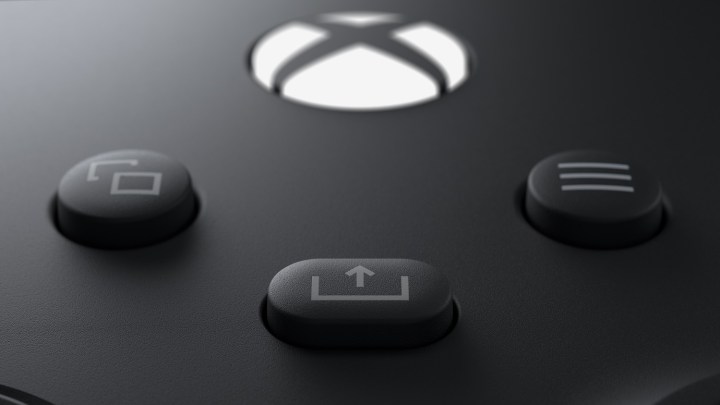
Alguns adaptadores de fone de ouvido não funcionam com o controlador Xbox Series S. Se você tiver um adaptador conectado ao controle que permite ajustar o áudio do jogo e o bate-papo por voz, mas não pode alterar essas configurações, esse problema se aplica a você. Se você estiver tendo problemas com um fone de ouvido sem fio, recomendamos entrar em contato com o fabricante do fone de ouvido para obter suporte.
Solução potencial
A Microsoft ainda não possui uma solução oficial para esse problema. No entanto, você pode controlar o bate-papo por voz e o volume do jogo através do Xbox. Abra o guia pressionando o botão Xbox e encontre a guia Áudio . Depois de selecioná-lo, você verá alguns controles deslizantes para ajustar o áudio do jogo, o bate-papo por voz e o volume geral do fone de ouvido.
Se você quiser usar o adaptador, a Microsoft recomenda usar um controlador do Xbox One. O Xbox Series S é compatível com todos os controladores do Xbox One, então você pode usar um gamepad mais antigo com o adaptador de fone de ouvido.
Mau funcionamento: Xbox Media Remote controlando vários consoles
O Xbox Media Remote funciona com o Xbox One e o Xbox Series S e tentará controlar automaticamente todos os consoles dentro do alcance. Isso inclui opções de energia, para que o Xbox Media Remote possa ativar a configuração de áudio quando você desliga o console. Este é o problema mais comum, mas você pode enfrentar problemas semelhantes com outros dispositivos que o Xbox Series S pode controlar.
Solução potencial
Independentemente do seu problema específico, você precisa desabilitar o controle de dispositivos em seu console. Siga esses passos:
- Abra o guia e selecione Configurações.
- Vá para Geral e selecione Modo de energia e inicialização.
- Selecione Opções de energia de TV e AV.
- Desative todos os comandos que seu console envia para outros dispositivos.
Se você não tiver um segundo console e ainda estiver enfrentando esse problema, é possível que seu console e outros dispositivos estejam fora de sincronia. Siga as etapas acima e reative tudo para ver se isso resolve o seu problema. Caso contrário, entre em contato com a Microsoft para obter suporte adicional.
Problema: pouco espaço de armazenamento
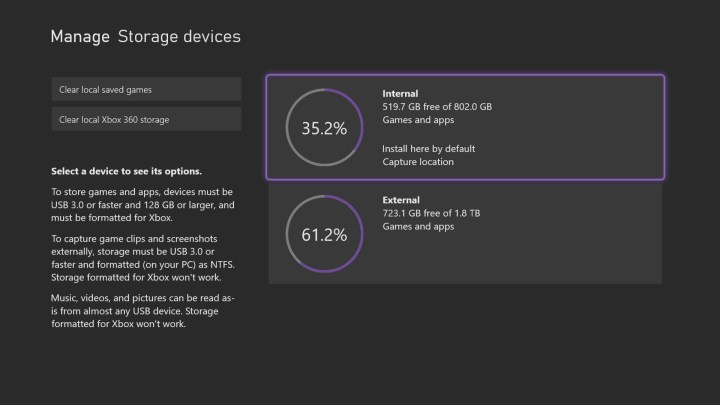
O Xbox Series S vem com um disco rígido de 512 GB, mas depois do sistema operacional e outros softwares de sistema, os jogadores ficam com apenas 364 GB de espaço utilizável. Isso é muito pouco para um console totalmente digital. Os jogadores ficarão sem espaço de armazenamento com apenas alguns títulos AAA, sem mencionar itens multijogador como Call of Duty: Warzone e Apex Legends.
Solução potencial
A solução para pouco armazenamento é mais armazenamento, e você tem algumas opções com o Xbox Series S. Você pode conectar qualquer disco rígido externo USB 3.1 em uma das portas USB para expandir imediatamente seu armazenamento. Você pode jogar jogos do Xbox One, Xbox 360 e Xbox originais a partir de um disco rígido externo. Você não pode jogar jogos do Xbox Series S em um disco rígido externo, mas pode armazená-los lá. Se você quiser voltar a um jogo, mas não quiser desinstalá-lo, transfira o jogo para um armazenamento externo.
Para jogos do Xbox Series S, você precisa da placa de expansão de armazenamento Seagate. Ele lhe dará 1 TB de armazenamento adicional, usando o mesmo design ultrarrápido do disco rígido interno.
Problema: não é possível conectar-se à rede Xbox
A rede Xbox, antiga Xbox Live, não é perfeita. Você pode encontrar problemas para se conectar a lobbies multijogador, jogar jogos que exigem conexão com a Internet ou usar aplicativos como o Netflix.
Solução potencial
Existem várias soluções possíveis para problemas de rede do Xbox, portanto, leia nosso guia completo sobre problemas do Xbox Live e como resolvê-los . Primeiro, certifique-se de que a rede do Xbox não esteja inoperante acessando apágina de status do servidor Xbox . Você também pode verificar o Twitter de suporte do Xbox para quaisquer interrupções. O Xbox também retuíta frequentemente informações do servidor para jogos multijogador populares.
Verifique outros jogos ou aplicativos multijogador e veja se funcionam. Se isso acontecer, o problema provavelmente está no jogo, não na rede Xbox. Da mesma forma, verifique outros dispositivos em sua rede para ver se eles conseguem se conectar à Internet. Se não conseguirem, faça uma reinicialização total no console e no roteador e tente novamente.
Caso contrário, consulte o guia com link acima para obter uma lista completa de soluções.

